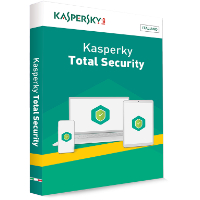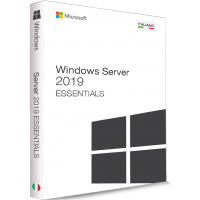Uso del computer/laptop Windows come router WLAN

Nelle reti WLAN pubbliche come quella di un hotel, ad esempio, si può registrare un solo dispositivo al giorno. Chi vuole collegare il proprio laptop insieme al suo smartphone e/o tablet, in questo caso non riuscirebbe a farlo. Mostriamo in questo articolo come configurare il proprio computer o laptop per poterlo utilizzare come router WLAN e connettere ad Internet tutti i dispositivi.
In Windows 10 c’è una funzione molto utile che permette di utilizzare il computer come Hotspot WLAN. Il router virtuale interno suddivide la connessione Internet tra un massimo di 8 dispositivi. Un prerequisito per poter usare questa funzione è l‘Anniversary Update, che Microsoft ha pubblicato a luglio 2016.
Ecco come funziona:
- In Windows 10 clicca in basso a sinistra sul simbolo Windows (pulsante Start) e poi sul simbolo con l’ingranaggio (Impostazioni).
- Seleziona il menu „Rete e Internet“, poi clicca a sinistra sulla voce „Hotspot mobile“.
- Nella sezione superiore si trova la voce „Condividi la connessione Internet con altri dispositivi“. Abilita la funzione spostando il cursore.
- Sotto puoi vedere la connessione Internet attualmente connessa con il computer. In questo esempio è la rete WLAN dell’hotel.
- Se Hotspot mobile è attivo, Windows genera automaticamente un SSID (nome di rete) e una password. Per modificare e personalizzare queste informazioni clicca su „Modifica“.
- Ora è possibile collegare al computer altri dispositivi come lo smartphone e usare la rete WLAN condivisa.
Nella sezione inferiore della schermata vengono mostrati tutti i dispositivi connessi. Come abbiamo già ricordato, è possibile collegare al computer/laptop fino ad un massimo di 8 dispositivi.
Hotspot mobile non viene visualizzata in Windows. Cosa fare?
Probabilmente la scheda virtuale WLAN di Windows non è stata attivata. Apri la Gestione dispositivi, controlla le impostazioni e, se necessario, attiva la scheda. In alternativa può essere di aiuto anche un aggiornamento del driver per i dispositivi di rete e in particolare per il modulo WLAN.